Vous souhaitez ouvrir un fichier PDF en utilisant Microsoft Word, mais vous ne savez pas comment faire ? Sur Internet, il n'est pas difficile de trouver un programme « PDF Reader », c'est-à-dire un lecteur PDF gratuit capable d'ouvrir des fichiers PDF pour les lire et les visualiser. Cependant, le besoin se fait souvent sentir ouvrir des fichiers PDF avec Word, Word 2017/2013/2010, Word 2007 ou Word 2003 pour pouvoir apporter des modifications au document rapidement et facilement. Pour ceux qui ne souhaitent pas installer de programmes sur l'ordinateur, il existe également des solutions alternatives pour ce besoin.
Si vous avez également besoin de ouvrir des fichiers PDF dans Word, puis suivez les instructions ci-dessous pour savoir comment le faire en utilisant à la fois un Mac et un PC Windows.
Pour ouvrir un fichier PDF avec Word (Word 2013/2010 / Word 2007 / Word 2003), vous pouvez utiliser un programme similaire à Word vous permettant d'apporter des modifications ou un logiciel de conversion de PDF en Word (format .doc). Généralement, le format PDF ne peut pas être ouvert directement avec Word. Pour effectuer l'opération de conversion ou d'édition directe dans le PDF, voici les deux programmes que nous vous recommandons d'essayer :
- PDFELEMENT
- CONVERTISSEUR PDF
#1. PDFELEMENT
PDFelement est un logiciel qui vous permet de sélectionner n'importe quel document (PDF ou Word) et de travailler dessus comme s'il s'agissait d'un document Word. À la fin de toutes les modifications, vous pouvez tout enregistrer au format PDF. Commencez par télécharger et installer PDFelement sur votre ordinateur à partir des liens suivants :
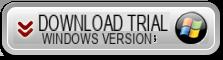
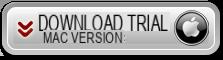
Étape 1. Importez un PDF dans PDFelement
Après avoir installé le programme, lancez-le et vous verrez l'écran principal ci-dessous. Appuyez sur le bouton "Fichier Apri"Et dans la nouvelle fenêtre sélectionnez les fichiers PDF que vous souhaitez éditer en cliquant sur le"Ajouter des fichiers” Ou en le faisant glisser directement sur l'écran.
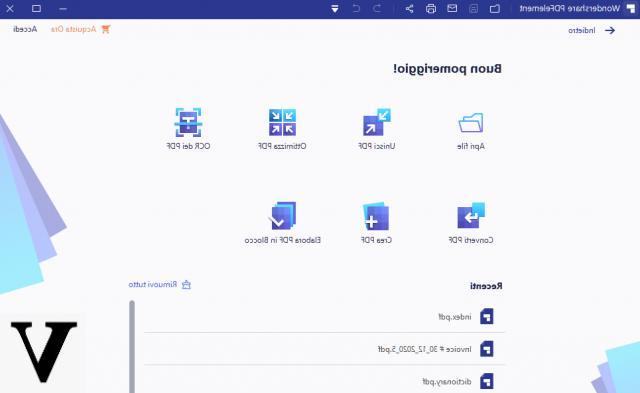
Étape 2. Modifica PDF (venir en Word)
L'aperçu du document apparaîtra dans le programme et vous pourrez naviguer entre les pages du PDF comme si vous étiez dans le logiciel Microsoft Word. Les modifications que vous pouvez apporter sont également très similaires à celles que vous effectuez avec Word.
Par exemple, pour éditer le texte et les images, vous devrez cliquer sur le "Modification"Dans la barre d'outils en haut puis en positionnant la souris sur le texte vous pouvez le modifier, le supprimer, etc... Pour modifier les pages du PDF, par exemple, remplacer, faire pivoter, fusionner ou diviser des pages, vous aurez cliquer sur le menu"pages" .
De même, vous pouvez ajouter des commentaires, surligner du texte dans le PDF, signer, ajouter une protection par mot de passe et bien plus encore. Bref, vous aurez aussi plus de fonctions que vous n'en avez habituellement dans Word !
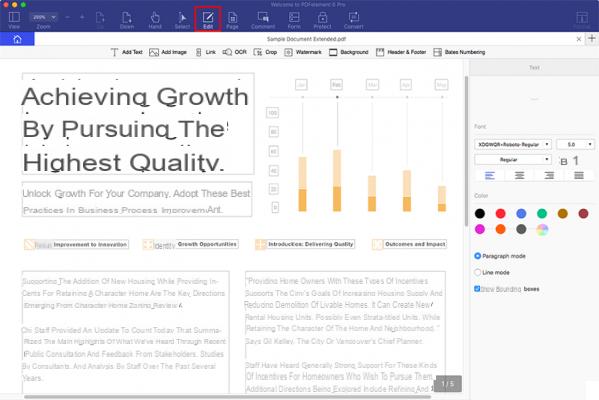
Étape 3. Convertir PDF en Word (facultatif)
Si vous voulez vraiment travailler exclusivement dans Word, alors grâce à PDFelement, vous pouvez convertir PDF en Word en 2 minutes. Cliquez sur le menu « convertir » en haut, choisissez « WORD » comme format de sortie et procédez à la conversion. Vous obtiendrez un Word identique au PDF original que vous pourrez éditer dans le programme Microsoft.
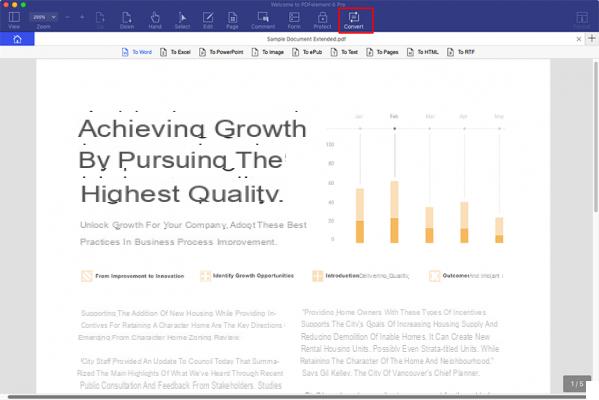
#2. CONVERTISSEUR PDF
PDF Converter (disponible pour Windows et Mac), un outil professionnel qui permet aux utilisateurs de convertir n'importe quel document PDF en Word rapidement et avec précision tout en conservant la mise en page et le formatage d'origine du PDF.
Guide : Comment convertir et ouvrir un PDF avec Word
Étape 1. Téléchargez et installez PDF to Word Converter
Cliquez sur le bouton de téléchargement ci-dessous pour télécharger PDF to Word Converter. Installez-le ensuite sur votre ordinateur. Si vous avez un ordinateur Mac, veillez à télécharger la version Mac et non Windows.
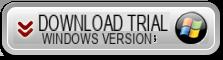
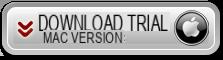
Si le PDF que vous souhaitez ouvrir dans Word est un document PDF numérisé (c'est-à-dire que le texte n'est pas sélectionnable), vous devrez utiliser PDF Converter PRO pour Windows ou PDF CONverter PRO pour Mac, des versions qui contiennent la fonctionnalité OCR qui est utile pour numériser le fichier PDF.
Étape 2. Importer des fichiers PDF
Cliquez sur l'icône de lancement rapide sur le bureau pour lancer le programme. Ensuite, faites glisser et déposez les fichiers PDF dans l'application. La conversion par lots (multiple et simultanée) est prise en charge par ce logiciel. Donc, si vous avez plusieurs fichiers PDF à convertir en Word, vous pouvez gagner du temps en téléchargeant tous les fichiers PDF, puis en effectuant la conversion par lots.
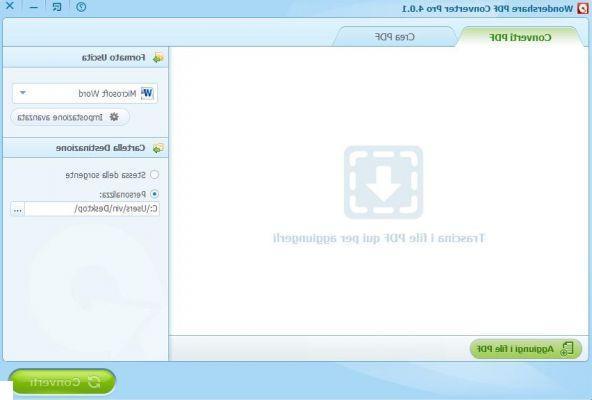
Étape 3. Convertir PDF en Word
Clique le "Convertir”Pour démarrer la conversion PDF en Word. Dans quelques minutes, la conversion sera terminée. Tous les documents Word obtenus en sortie seront stockés dans le dossier de sortie. Pour modifier ce dossier de destination, si vous utilisez la version Mac de PDF Converter, accédez à Word> Préférences…> Destination ; avec la version Windows, cliquez plutôt sur le bouton Ouvrir en bas de l'interface principale et vous accéderez directement au dossier de sortie.
Après la conversion, vous pouvez ouvrir le PDF en Word et le modifier à votre guise :
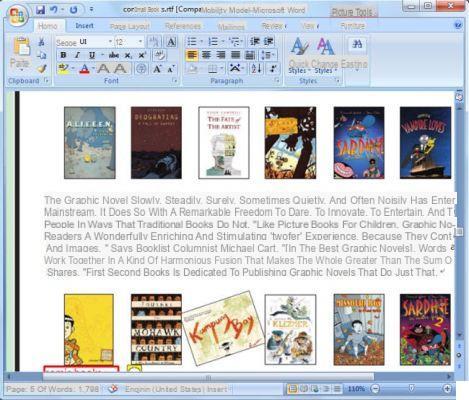
Ouvrir des fichiers PDF avec Word -
























![[Résolu] iPhone bloqué en mode de récupération ? | iphonexpertise - Site Officiel](/images/posts/35649fba6470fa6194e6af2ec4b29f6f-0.jpg)

